
Untuk perangkat apa pun, diperlukan perangkat lunak, langsung dalam artikel ini kami akan melihat opsi untuk menginstal driver untuk Brother HL-1110R.
Instal driver untuk Brother HL-1110R
Ada beberapa cara untuk menginstal driver seperti itu. Anda dapat memilih yang paling disukai untuk diri sendiri, tetapi pertama-tama Anda perlu berkenalan dengan mereka.Metode 1: Situs Resmi
Dukungan untuk perangkat Anda sendiri adalah aspek wajib dari pabrikan. Itulah sebabnya hal pertama yang mencari pengemudi diperlukan pada sumber daya resmi Internet.
- Kami pergi ke situs saudara perusahaan.
- Kami menemukan di header bagian situs "dukungan". Kami membawa kursor mouse dan pilih "driver dan panduan" di menu drop-down.
- Setelah itu, kita perlu mengklik bagian "Pencarian Perangkat".
- Di jendela yang muncul, masukkan nama model: "Brother HL-1110R" dan klik tombol "Cari".
- Setelah menekan tombol, printer ditransfer ke halaman pribadi. Ini membutuhkan bagian "File". Kami mengkliknya.
- Sebelum Anda memulai unduhan, pilih sistem operasi yang diinstal pada komputer. Situs, tentu saja, melakukannya sendiri, tetapi lebih baik untuk memastikan kebenarannya. Setelah itu, klik tombol "Cari".
- Selanjutnya kami menawarkan untuk memilih dari beberapa opsi perangkat lunak. Pilih "paket lengkap driver dan perangkat lunak".
- Di bagian bawah situs, kami akan diberikan untuk membaca perjanjian lisensi. Klik pada tombol dengan latar belakang biru dan lanjutkan.
- Setelah mengklik, file dimuat dengan ekstensi exe. Kami menunggu penyelesaiannya dan menjalankan aplikasi.
- Selanjutnya, sistem membongkar semua file yang diperlukan dan bertanya, di mana bahasa untuk menginstal.
- Hanya dengan kemudian dapat memilih metode instalasi. Pilih "standar" dan klik "Next".
- Selanjutnya, unduhan dan instalasi driver selanjutnya akan dimulai. Kami menunggu penyelesaian dan reboot komputer.
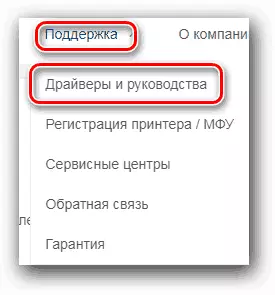
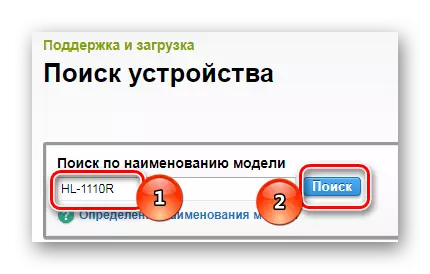
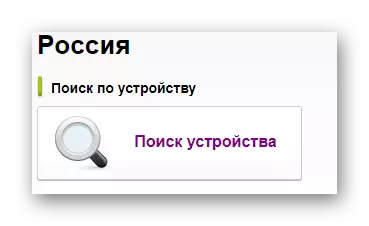
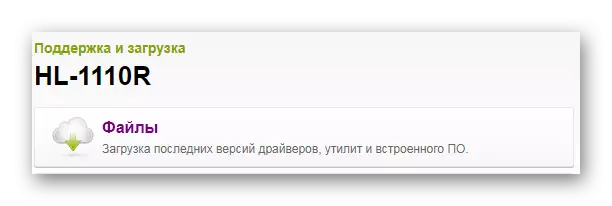
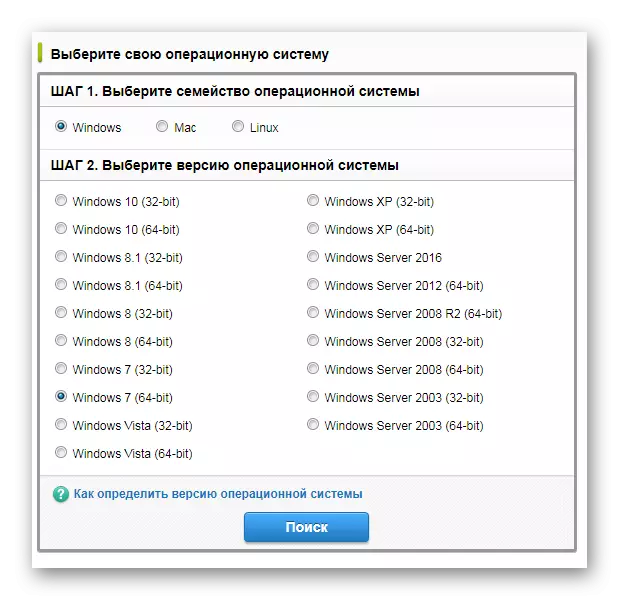
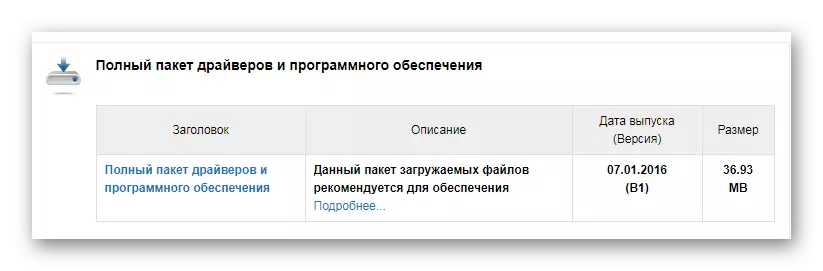


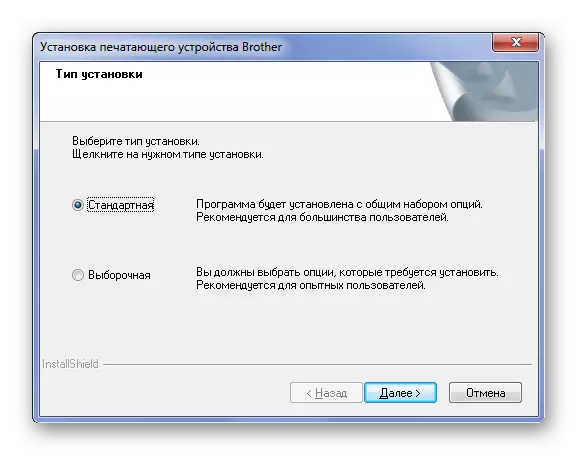
Pada analisis cara ini selesai.
Metode 2: Program untuk Menginstal Driver
Untuk berhasil menginstal perangkat lunak tersebut, tidak perlu menghadiri situs web resmi sama sekali, karena ada program yang dapat secara otomatis menemukan driver yang hilang dan menginstalnya. Jika Anda tidak terbiasa dengan aplikasi seperti itu, kami sarankan Anda membaca artikel kami tentang perwakilan terbaik dari segmen ini.
Baca selengkapnya: Program untuk Menginstal Driver

Program pengemudi booster sangat populer, yang memiliki driver basis data online besar, antarmuka yang dapat dimengerti dan sederhana dan tersedia untuk pengguna mana pun. Unduh driver untuk printer dengannya cukup sederhana.
- Setelah menginstal program, kami muncul jendela dengan perjanjian lisensi. Klik "Terima dan instal".
- Selanjutnya, pemindaian otomatis sistem untuk keberadaan driver dimulai. Prosedurnya wajib, tidak mungkin untuk melewatkannya, jadi tunggu saja.
- Jika ada masalah di komputer pada perangkat lunak perangkat, maka aplikasi harus mengatakan tentang itu. Namun, kami hanya tertarik pada printer, jadi kami memperkenalkan: "saudara" di jendela pencarian.
- Perangkat dan tombol "Pembaruan" muncul. Klik dan berharap untuk menyelesaikan pekerjaan.
- Ketika pembaruan dilakukan, kami mendapat peringatan bahwa perangkat menggunakan perangkat lunak segar.
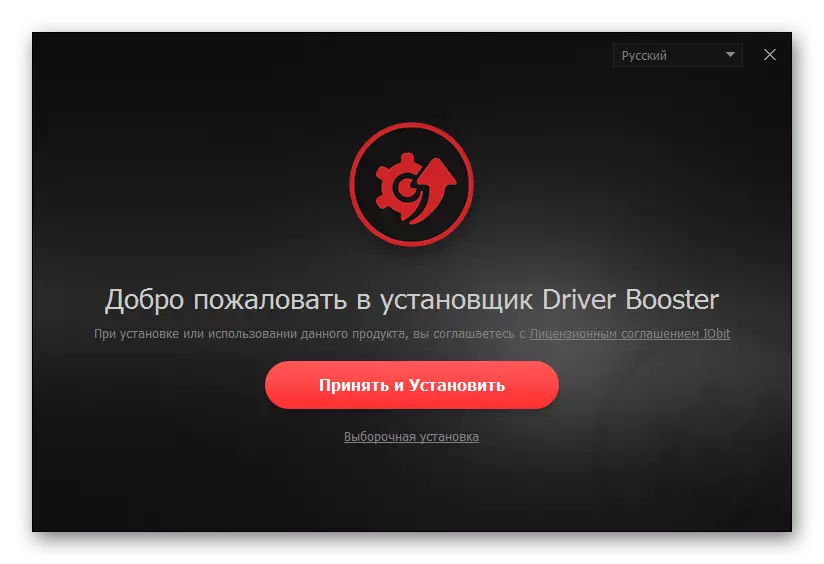
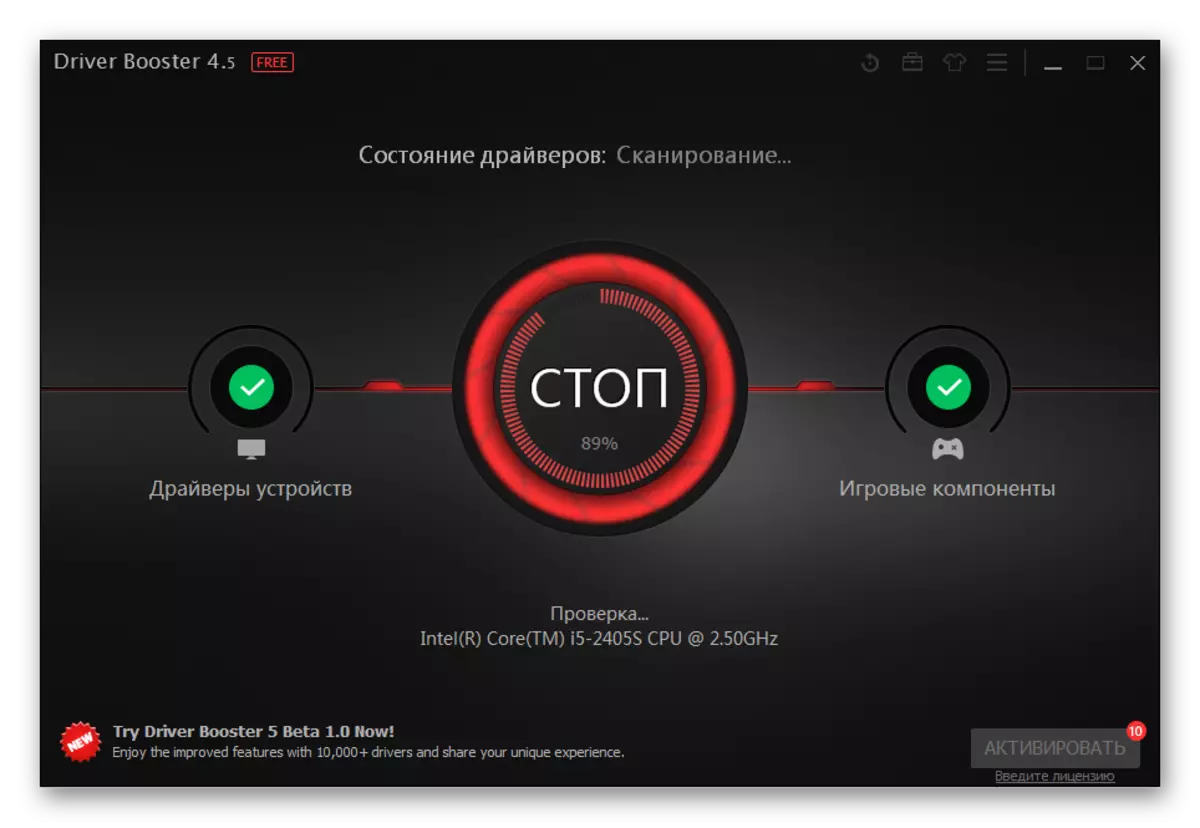
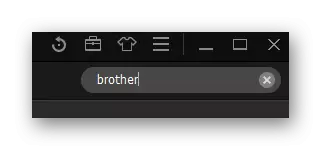
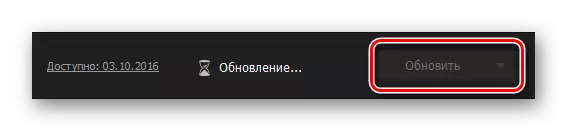

Setelah itu, masih akan me-restart komputer.
Metode 3: ID Perangkat
Setiap perangkat memiliki pengidentifikasi uniknya sendiri. Jika Anda ingin menemukan driver dalam waktu sesingkat mungkin tanpa mengunduh utilitas atau program, maka Anda hanya perlu mengetahui nomor ini. Untuk printer Brother HL-1110R, sepertinya ini:
USBPrint \ Brotherh-1110_Serie8B85
Brotherhl-1110_Serie8B85.

Tetapi jika Anda tidak tahu bagaimana menggunakan pencarian driver untuk ID peralatan, kami sarankan Anda membaca artikel di situs web kami.
Baca selengkapnya: Cari Driver Perangkat Keras
Metode 4: Alat standar Windows
Untuk perangkat apa pun, relevan bahwa driver dapat mengunduh tanpa menginstal program dan kunjungan yang tidak perlu ke situs. Semua dapat dilakukan dengan menggunakan sistem operasi Windows standar. Mari kita berurusan dengan detail lebih lanjut.
- Hal pertama yang perlu Anda lakukan adalah pergi ke "Panel Kontrol". Sangat mudah untuk melakukan ini melalui menu "Start".
- Setelah itu, kami menemukan "perangkat dan printer". Membuat klik dua kali.
- Di bagian atas jendela pembuka, kami menemukan "menginstal printer". Tekan.
- Selanjutnya, pilih "Tambahkan Printer Lokal".
- Kami meninggalkan port bahwa sistem menawarkan kami, tidak ada pada tahap ini yang diubah.
- Sekarang Anda perlu memilih printer. Di sebelah kiri Anda menemukan "saudara", dan di sebelah kanan Brother HL-1110 series. Pilih dua item ini dan klik "Next".
- Setelah itu, Anda hanya perlu memilih nama untuk printer dan melanjutkan instalasi, setelah itu Anda ingin me-restart komputer.

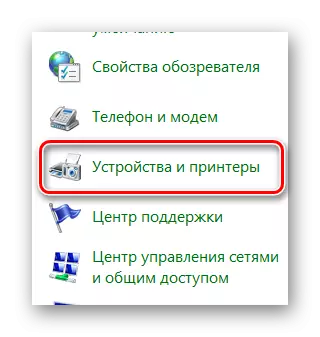
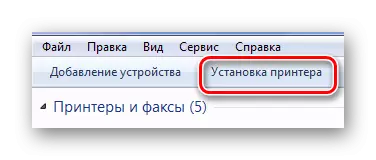
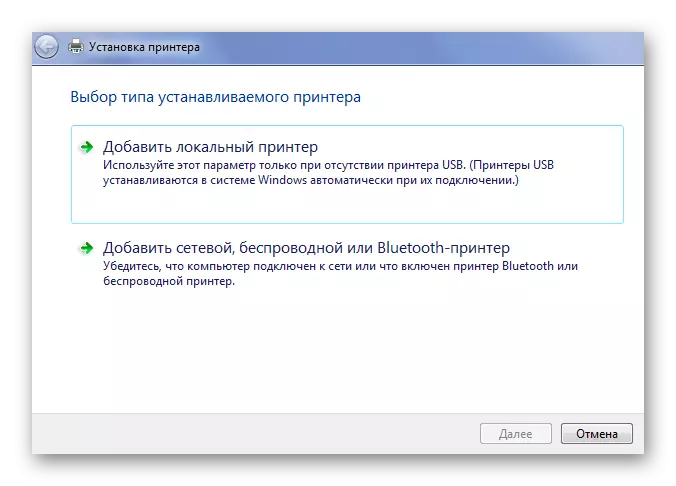

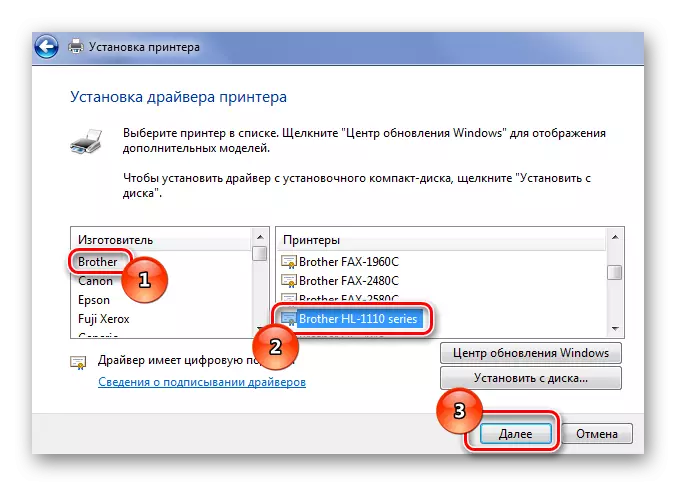
Pada analisis metode ini sudah berakhir.
Semua metode saat ini untuk menginstal driver untuk printer Brother HL-1110R dibongkar. Anda hanya dapat menemukan yang lebih saya sukai dan memanfaatkannya.
